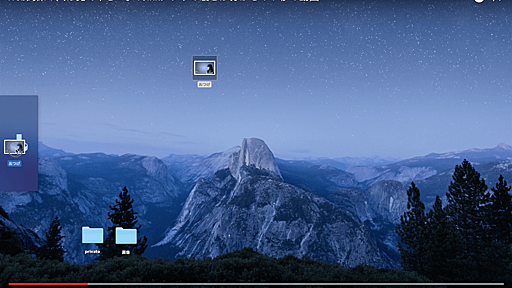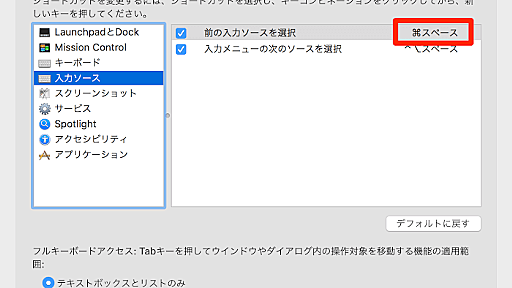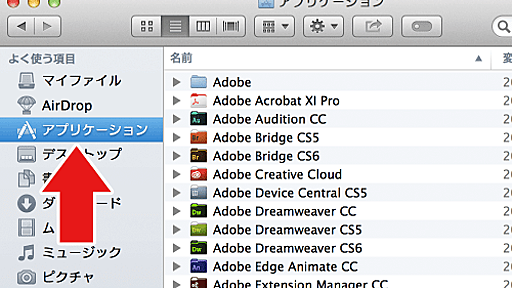Dropover is a macOS utility that makes Drag and Drop easier. Stash, gather or move draggable content without having to open side-by-side windows. Using Dropover couldn't be simpler: Just shake your cursor and drop whatever you are dragging onto the shelf. Then simply navigate stress-free to your destination and move all items at once when read Whether you are a photographer who works with images o